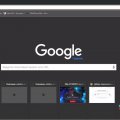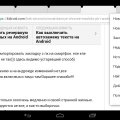Загрузки из Chrome на Android
 Google Chrome может качать любой файл из простор интернета и лишь от возможностей телефона зависит – откроется скачанный файл или нет.
Google Chrome может качать любой файл из простор интернета и лишь от возможностей телефона зависит – откроется скачанный файл или нет.
Поэтому браузер устанавливает на Android следующие:
- Текстовые форматы Word, Txt, Pdf;
- Формат .apk (установочные приложения для системы андроид);
- Утилита .exe, но без дальнейшей возможности установить программу на телефоне;
- Сохранение сайтов для просмотра из в режиме офлайн (без интернета);
- Любые форматы электронных книг и журналов.
Все скачанные данные сохраняются либо по умолчанию в «download» Гугл утилиты, либо путем, которые был указан в начале установки.
Ищем скачанные приложение на телефоне
Содержание
Любой скачанный софт не будет потерян в миллионах системных пространств. Его всегда можно найти в отдельном приложении «Загрузки».
Несколько советов по работе с сохраненными программами: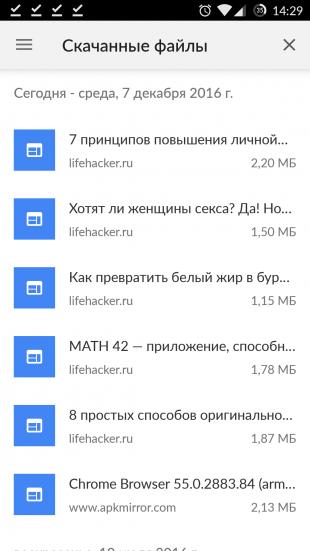
- Открыть ее можно либо в самом приложении, либо в системной папки «Загрузки»;
- Чтобы открыть файлы, необходимо просто кликнуть на них;
- Для поиска необходимого файла можно воспользоваться поисковиком и ввести его название в поле ввода;
- Для того, чтобы делиться ими по блютузу, социальных сетях или другими возможными способами необходимо нажать кнопку в верхней панели по типу трех точек, которые соединены между собой.
- Для удаления, удерживаем на нем клик до появления меню и выбираем корзинку, подтверждаем удаление.
- Можно отсортировать загруженные материалы. Для этого выбираем в верхней части панели сортировку и выбираем из: сортировка по названию или по дате изменения.
Сортируем все по папках
Чтобы загруженные материалы можно было отсортировать по именованным папкам, которые вы удобно создали и наполняете их своим контентом, необходимо сделать следующее:
- Для сортировки необходимо использовать менеджер файлов;
- Это может быть, как встроенный менеджер, так и установлен из популярных в магазине андроида;
- Такая сортировка делается в несколько кликов и очень экономит дальнейший поиск необходимого установочного файла в корне телефона.
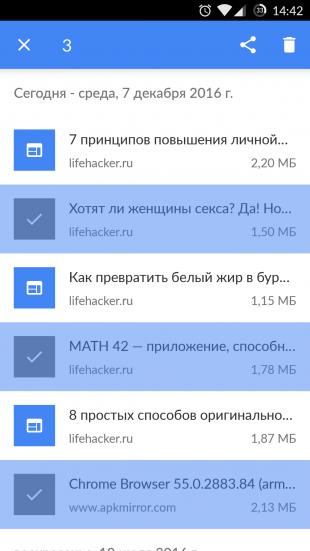
Используя такие файловые менеджеры, как «Total Commander» или «ES Проводник» можно быстро и с легкостью сортировать большой объем загрузок из-за их простой и понятно интуитивной панели управления и быстрой работой с системой телефона.
Данные действия не обязательно выполнять, но это действительно удобно, ведь в большом количестве разной тематике очень трудно потом найти нужный (даже вспомнить его название со временем становиться невозможно).
Просмотр сайтов в режиме выключенного интернета
Эта функция появилась в андроид Хром начиная с 55 версии. Она служит для возможности всей информации с интернета в офлайн режиме, сохраняя все данные последней сессии с ним в свой кэш браузера.
Чтобы ей пользоваться необходимо обновиться до последней версии браузера и в вызове меню нажать на кнопку загрузки. Когда загрузка покажет, что сайт загружен – его можно будет открыть в любой момент из соответствующей папки.
Следует отметить, что новая информация, которая будет размещаться на сайте не будет появляется в кэшовой сохранении сайта.
То есть сохранив блог или статью – вы не сможете потом посмотреть таким образом новые комментарии или ответы.
Но не забывайте чистить кешовую память и удалять старые загрузки. При большом объему сохраненных сайтов для просмотра в офлайн режиме возможны проблемы в работе браузера и его зависания. Это объясняется тем, что оперативная память системы будет грузить все сохраненные данные и ей потребуется больше времени, чем обычно.